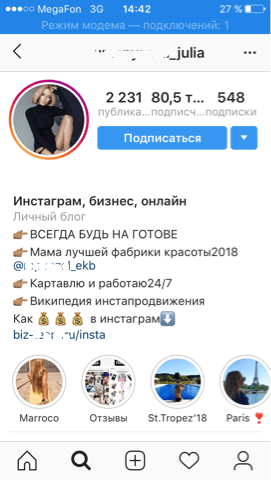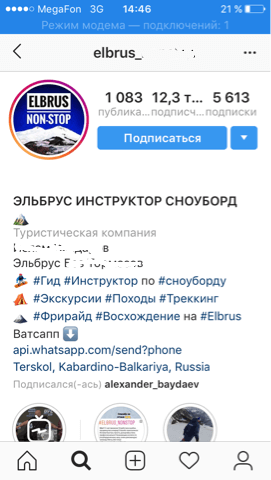Правильно оформленный аккаунт в социальной сети может оказать значительное влияние на продвижение. Редактирование профиля в Инстаграме занимает всего несколько минут и для этого существует два простых способа.
Как редактировать профиль в Инстаграме
Облегчить продвижение страницы в Инстаграме помогает детальное заполнение страницы.
Список разделов, на которые стоит обращать внимание:
- первая строка предназначена для записи имени и фамилии. В случае раскрутки коммерческого аккаунта стоит указывать название организации;
- вторая – никнейм пользователя;
- Далее – размещение ссылок на сторонние сайты и другие социальные сети;
- Последняя предназначена для наполнения подробной информацией о личности владельца. Именно с её помощью получается лучше раскрутить профиль.
Только заполнив все вышеперечисленные поля, пользователю удастся привлечь широкую аудиторию.
Редактировать с телефона
Самый быстрый способ редактировать профиль в Инстаграме – это с телефона. Для изменения данных, следует:
- Запустить приложение и зайти в собственный аккаунт.
- В районе нижней рамки нажать на ярлык с изображением человека.


- «Редактирование профиля» рядом с аватаркой.
После этого изменять сведения страницы. Вводя данные, стоит уделить особое внимание строке с контактной информацией. Именно она способствует успешному продвижению страницы.
Поменять профиль в Инстаграме можно и с браузерной версии на смартфоне. Достаточно открыть установленный браузер и указать вход без подключения к приложению. Как и с компьютера, доступен ограниченный функционал для изменения и добавления данных.
Редактировать с компьютера
Чтобы отредактировать через телефон или добавить другую информацию:
- Зайти на официальный сайт Инстаграма.
- Авторизоваться с помощью логина и пароля.


- Нажать: «Мой профиль» – Редактирование.
Перед изменением данных можно сменить собственный аватар. Для этого нужно кликнуть на фото, загруженное заранее на странице. Перед пользователем откроется три функции: «Загрузить файл», «Удалить» и «отменить действие». Загрузка фотографий для аватарки возможна, как с компьютера, так и со смартфона.
После аватарки находится вкладка «Редактирование». Нажав на нее можно вводить необходимую информацию.
Отсортировать данные можно по шести разделам:
- основные графы предназначены для изменения никнейма, пароля и описания;
- активация приложений. Возможность отключить или включить все подключенные сервисы;
- подписка на рассылки. Подтвердив возможность, сервис Инстаграм будет присылать различного рода сообщения на электронную почту;
- подключение контактов. Можно добавлять новые контакты в архив собственного профиля. Данная возможность окажется полезной для владельцев коммерческих аккаунтов;
И изменение комментариев. Благодаря ему можно фильтровать сообщения от спамеров и вредоносных страниц.
Как красиво редактировать свой профиль
Любая продвигаемая страница должна привлекать пользователей и предлагать интересную информацию. Посетители захотят подписаться, если аккаунт информативно полезен, стильно оформлен.
Чтобы создать нестандартные надписи в описании страницы:
- Скачать и установить Fontify.
- Открыть – вписать нужный текст.


- Скопировать полученный результат.
- Перейти в «Редактирование профиля» – вставить текст.
Добавив такое оформление, нужно проверить с разного типа устройств. К примеру, некоторые символы могут не отображаться на компьютере или смартфонах под управлением Android, iOS. Редактирование профиля в Инстаграме – возможность проявить креатив, сделать интересные надписи и просто рассказать о владельце страницы.
Привет, на связи Игорь Зуевич. Многомиллионная социальная сеть Instagram открывает своим пользователям широкие возможности. Владельцы как личных, так и бизнес аккаунтов, стараются выделиться на фоне остальных не только качественными фото и яркими подписями к ним. Не менее важная сторона ведения страницы в Instagram – оформление информации о себе. Данный материал более подробно расскажет о базовых настройках профиля и некоторых возможностях выделиться.
Что можно изменить?
Посмотрите видео: Типичные Ошибки в Instagram
Основные настройки, доступные в Instagram позволяют производить редактирование такой информации:
- имя пользователя, отображаемое в аккаунте;
- имя, на основании которого создана ссылка на страницу пользователя;
- ссылка на личный сайт;
- поле для ввода краткой информации о себе.
Если в приложении активировать бизнес-аккаунт и подключить к нему учетную запись на Facebook, то перед пользователем откроется возможность добавить еще следующую информацию:
- местоположение;
- контактный телефон;
- адрес электронной почты.
Настройка основной информации
Пользователи обычных открытых аккаунтов в Инстаграм чаще всего предпочитают заполнять информацию максимально. Такой подход позволяет заинтересовать посетителей страницы еще до просмотра основных фотографий. Для редактирования данных необходимо авторизоваться в Инстаграме.
Посмотрите короткое видео — Как Набрать 300 000 читателей в профиль за 10 дней
Открыть настройки профиля можно двумя способами – нажать кнопку “Редактировать профиль” на главной странице своего аккаунта или зайдя в параметры приложения.
Для второго способа достаточно найти в правом верхнем углу экрана кнопку параметров. Для смартфонов на операционной системе Android пиктограмма настроек выглядит, как три вертикальные точки. В случае с гаджетами на платформе IOS иконка будет иметь вид шестеренки.
После открытия параметров останется всего лишь найти в списке пункт “Редактировать профиль”.
Пользователи ПК также могут редактировать данную информацию. Необходимо открыть в любом браузере свою страницу в Instagram и нажать кнопку редактирования профиля.
Открыв настройки профиля, можно переходить к заполнению соответствующих полей или замене главной фотографии профиля на новую. В данном случае процесс практически не отличается от операционной системы, на которой запущено приложение.
Способы украсить информацию о себе
Некоторые любопытные пользователи нашли возможности добавления интересных деталей, которые можно добавить в поле “О себе”. Используя небольшие хитрости, можно сделать следующее:
- изменить шрифт текста;
- сделать так, чтобы каждое слово начиналось с новой строки или размещалось в центре;
- делать пустыми строки.
Стоит заметить, что выполнение данных операций возможно только при помощи компьютера. Для изменения шрифта существуют специальные сайты, на которых есть возможность преобразования текста. Достаточно просто ввести информацию и через несколько секунд получить текст в одном из доступных шрифтов. Далее следует просто скопировать то, что получилось, в поле “О себе” настроек страницы Instagram.
Создание пустых строк или перемещение текста в центр поля возможно с помощью добавления специальных символов. Реализуется такая возможность также только через сайт Инстаграм, открытый в браузере компьютера.
Открывая настройки редактирования личной информации, необходимо поставить курсор в месте, где необходим отступ (доступны поля “Имя”, “Сайт” и “О себе”). Чтобы поставить отступ, нужно зажать на клавиатуре клавишу Alt и ввести комбинацию цифр “0160”. После сохранения информации можно убедиться, что в тексте появился небольшой отступ. Далее, для достижения необходимого эффекта стоит вводить данную комбинацию необходимое количество раз.
Как видите, если вы уже знаете о том, что основная задача страницы в Instagram – отображение интересных моментов из жизни, запечатленных в фото, то привлечь внимание к своей странице можно не только качественным контентом, но и правильным заполнением информации о себе. Действовать лучше сообща и вместе с теми людьми, у которых уже есть опыт и результаты. Приходите в наши программы, заодно и заработаете больше!
С Вами,
— Игорь Зуевич.
Обязательно скачайте:
Если следующие 5 минут вы можете инвестировать в самообразование, то переходите по ссылке и читайте следующую нашу статью: Как скачать видео с YouTube
Оставьте комментарий к этой статье ниже
Периодически у всех людей возникает желание освежить свой образ, причем не только в жизни, но и в социальных сетях. Instagram уже давно заменил многим Facebook и Вконтакте и стал основной платформой времяпрепровождения.
Давайте разберемся как поменять фото профиля в инстаграме с помощью смартфона на Android и IOS, а также используя стационарный компьютер или ноутбук.
С телефона
Компьютеры являются крайне непопулярной платформой среди пользователей данной социальной сети, так что начнем инструкцию с наиболее популярных мобильных OC – Android и IOS.
Android
- Для начала потребуется запустить приложение и перейти в основной раздел аккаунта. Для этого необходимо тапнуть по миниатюре основного изображения в левом нижнем углу экрана.

- Здесь стоит обратить внимание на кнопку «Редактировать профиль». Она находится прямо под основной информацией в виде количества подписок, подписчиков, имени и никнейме пользователя.

- Нам нужна первая же предлагаемая настройка «Сменить фото». Тапните на неё один раз.

- На выбор появятся следующие варианты загрузки:
- Новое фото;
- Импортировать из Facebook;
- Удалить фото.
Выберите первый пункт и загрузите нужный файл из галереи телефона.

iPhone
Стоит отметить, в инструкции для IPhone минимум различии, они касаются лишь расположения некоторых элементов управления.
- Итак, отправляемся в основной раздел аккаунта.

- Выбираем пункт «Редактировать профиль». В версии для IOS он находится немного выше.

- Здесь нас интересует кнопка «

- На выбор появятся следующие предложения:
- Удалить нынешнее;
- Импортировать из Facebook;
- Сфотографировать;
- Выбрать из коллекции.
Осталось лишь выбрать подходящий вам способ из предложенных и загрузить новую фотографию.

C компьютера
Бывают случаи, когда блогеры вынуждены вести свои аккаунт используя лишь компьютер. Для этого они устанавливают дополнительные расширения или программы эмуляторы. Для нашей задачи этого не требуется, будет достаточно официального сайта.
- Запускаем браузер и переходим по ссылке: https://www.instagram.com . Вы окажитесь на главной странице с персональной лентой. Учтите, в первый заход придется авторизоваться под личным логином и ввести пароль от аккаунта.

- После выполнения пункта один, перейдите на страницу профиля. Сделать это возможно кликнув на миниатюру изображения в углу страницы, либо нажать на никнейм над лентой сториз (см. скриншот ниже).

- Между именем пользователя и шестерёнкой располагается кнопка «Редактировать профиль

- Здесь обратите внимание на пункт «Сменить фото профиля».

- Система предложит вам следующие варианты:
- Загрузить фото;
- Удалить текущее фото;
- Отмена.
Осталось выбрать первый пункт и указать путь до необходимого файла.

Теперь вы знаете как поменять фото профиля в инстаграме. Не рекомендуем часто менять основную фотографию в Instagram, многие пользователи не любят запоминать сложные никнеймы и ориентируются лишь на знакомую миниатюру профиля при просмотре контента.
Однако редкие обновления принесут немного новизны и в целом освежат закостенелый образ.
Добрый день, дорогие друзья! Сегодня мы снова будем говорить про инстаграм. Если Вы еще не зарегистрировались в этой социальной сети, то рекомендую Вам прочитать подробную инструкцию как зарегистрироваться в инстаграм. В моем предыдущем посте я рассказал, как пользоваться instagram с компьютера. Для того, чтобы просматривать новостную ленту и искать новые фотографии, я использую именно стационарный ПК. Он гораздо удобнее, чем маленький экран смартфона. Теперь я расскажу Вам, как редактировать профиль в Инстаграм с компьютера, и какую информацию Вы можете менять или добавить.
Кнопки редактирования профиля в инстаграм в меню
Как я уже говорил в предыдущей публикации, чтобы начать редактирование, необходимо войти в свой профиль. Это кнопка пользователя (первая справа) в виде профиля человека, в верхнем правом углу. Нажав на кнопку, Вы уведите основную информацию о себе в инстаграм. Эта информация видна всем пользователям, которые заходят на Вашу страницу. Поэтому, если Вы считаете, что она конфиденциальна, то можете удалить её. Всего, Вам доступно 2 кнопки редактирования профиля, и о них мы поговорим конкретно.
 Кнопки чтобы редактировать профиль в инстаграм
Кнопки чтобы редактировать профиль в инстаграмКнопка редактирования фотографии пользователя. Чтобы ее нажать, необходимо кликнуть на страницу со своим изображением, которое Вы загружали при регистрации. Вам будет доступно 3 действия с фотографией. Удалить свое изображение, загрузить новую фотографию, либо отменить операцию. Здесь Вы быстро сможете установить новую фотографию профиля с компьютера (если нет возможности сделать это с телефона). Другой вариант – просто удалить фотографию пользователя, что я и сделал, когда взломали мой аккаунт.
 Профиль без фотографии в инстаграм
Профиль без фотографии в инстаграмСледующая кнопка – это функция редактировать профиль в инстаграм с компьютера. Она так и называется «редактировать профиль». Здесь доступно 6 функций:
Непосредственное редактирование профиля, где можно изменить свое имя, свой ник (пункт «Имя пользователя»), указать свой сайт, а также разместить информацию о себе. В случае, если Вы указываете какую либо информацию в этом пункте, то она становится доступной для всех пользователей. Далее, идет 4 пункта с личной информацией, которая не становится доступной для других пользователей. Это ваша электронная почта, номер телефона (для привязки к аккаунту), пол и возможность рекомендации аккаунта. Эти пункты недоступны для других пользователей.
 Пункты для редактирования профиля в инстаграм
Пункты для редактирования профиля в инстаграмЗдесь же находится кнопка «заблокировать профиль». Если Вам на электронную почту пришло письмо с информацией о входе в ваш аккаунт из другого места, то Вам необходимо оперативно выбрать это меню, чтобы временно заблокировать аккаунт. Через какое то время Вы сможете разблокировать его, задав новый пароль для входа, и подтвердив Ваш профиль.
Вторая функция редактирования профиля – это возможность сменить пароль. Как правило, пароль рекомендуется менять раз в пол года. Это должен быть сложны пароль, который содержит буквы и цифры. Нельзя ставить пароль, который Вы уже ставили когда-то на свой профиль. Минимальное количество символов для пароля в инстаграм – 6 знаков. Меняя пароль, обязательно нужно помнить старый, поэтому если Вы его забыли, воспользуйтесь функцией восстановления пароля в инстаграм. Инструкцию о том, как сделать пароль в инстаграме, читайте тут.
 Замена пароля в инстаграм
Замена пароля в инстаграмСледующая функция редактирования профиля – это приложения с разрешенным доступом. Его активация происходит через смартфон. Чтобы активировать приложение, заходим в инстаграм через телефон, скачиваем приложение через app store или google play, даем приложению разрешение на использование аккаунта в инстаграм. Функция редактировать профиль в инстаграм позволяет Вам изменять настройки доступа приложения, отключив какое либо из них от аккаунта.
Пункт редактировать комментарии, очень полезная штука для всех, кто хочет ограничить спам в своей аккаунте. С помощью специального алгоритма система instagram фильтрует автоматические комментарии (и комментарии ботов), поэтому Вы можете быть уверены в том, что все комментарии будут живые. Просто ставим галочку напротив активации функции, и наслаждаемся чистой лентой. Если Все таки к вам пробивается спам, то это значит, система не успевает за последними изменениями. Просто вставьте характерные фразы пустых комментариев в меню «Ваши собственные ключевые слова», после чего Вы сможете отсечь 99 % спама.
 Редактирование комментариев и спама
Редактирование комментариев и спамаСледующий пункт меню позволяет подписаться на уведомления инстаграм. Просто отметьте ты пункты меню, которые Вы хотите получать в уведомлениях на свою электронную почту или телефон. Всего доступно 5 способов уведомлений, я рекомендую подписаться на все, потому что инстаграм не злоупотребляет вниманием пользователей. Также, часто система присылает интересные новости о новинках в системе. Чтобы оставаться в курсе новых новостей, обязательно подпишитесь на instagram!
Последний пункт меню, который можно редактировать профиль в инстаграм, это управление контактами. С помощью этого пункта Вы можете добавить новые контакты в свой профиль, а также удалить ненужные. Эта функция будет полезна для коммерческих аккаунтов и SMM менеджеров. Если Вы синхронизировали свой аккаунт с фейсбук, то можете взять новые контакты оттуда. Одним словом, это удобная функция для того, чтобы сразу завести много новых друзей в инстаграм.
Кнопка состояния профиля в инстаграм
Третья кнопка в меню аккаунта на странице инстаграма – это информация о состоянии профиля. Это меню синхронизировано с меню редактировать профиль, но имеет 1 важное дополнение. Здесь Вы можете выбрать пункт «выйти», для того, чтобы закрыть текущую сессию в инстаграм. Эта полезная функция значительно повышает защищенность аккаунта. Благодаря ей никто не сможет зайти в Ваш профиль instagram с текущего устройства.
 Состояние профиля в инстаграм
Состояние профиля в инстаграмЯ расказал Вам о том, как редактировать профиль в инстаграм с компьютера. Надеюсь, это информация будет полезна для Вас. Прежде чем разместить какую либо информацию о себе, подумайте, не нанесет ли е публикация Вам вред. Безопасность в виртуальном мире сегодня как никогда актуальна. Желаю Вам быстрого и безопасного использование интернета!
Как изменить свой Инстаграм
Социальная сеть инстаграм заслуженно является одной из самых популярных платформ, где ежедневно люди не только рассматривают фотографии друг друга, но и совершают покупки, читают полезную информацию, делятся новостями, а так же учатся чему-то новому, читая публикуемые тексты под фото. Чтобы Ваш профиль привлекал внимание и побуждал к определенным действиям (например, к покупке определенного товара/услуги или прочтению публикуемой Вами информации), его необходимо правильно заполнить и преподнести читателям. Процесс заполнения и изменения личной информации вовсе не сложный, а советы по ее редактированию Вы сможете прочитать ниже.
Редактируем профиль в инстаграме
То, что в первую очередь бросается в глаза – это шапка профиля. Не обычная шапка конечно же, а раздел аккаунта который состоит из названия, аватарки, имени, информации о себе и ссылки на имеющийся сайт или профиль в другой социальной сети. Только после изучения основной информации пользователи переходят к просмотру публикуемого контента. Чтобы получить новых подписчиков или покупателей, информация в шапке Вашего профиля должна давать исчерпывающие ответы на три главных вопроса:
- Кто пишет? Прочитав информацию в разделе личной информации профиля, пользователь должен понять, что публикуемый контент – это дело именно Ваших рук. Например : ” Меня зовут Катя, я преподаватель по музыке”.
- О чем пишет? Укажите о чем Вы рассказываете в своем профиле. Возможно, это будет информация о путешествиях, скрапбукинге или музыке. Укажите это в шапке, тогда Вы точно заинтересуете потенциального читателя. Например: ” Люблю музыку и пишу о ней”.
- Чем Вы будете полезны? Ни для кого не секрет, что все люди читают какую-либо информацию в интернете для того, чтобы получить от нее пользу. Расскажите новым подписчикам чем Ваш контент будет полезен именно для них. Например: ” Научу петь даже тех, кому медведь на ухо наступил”.

Как изменить информацию о себе в инстаграме?
Войдите в личный аккаунт → Профиль → “Редактировать профиль” → Введите необходимую информацию → “Готово” 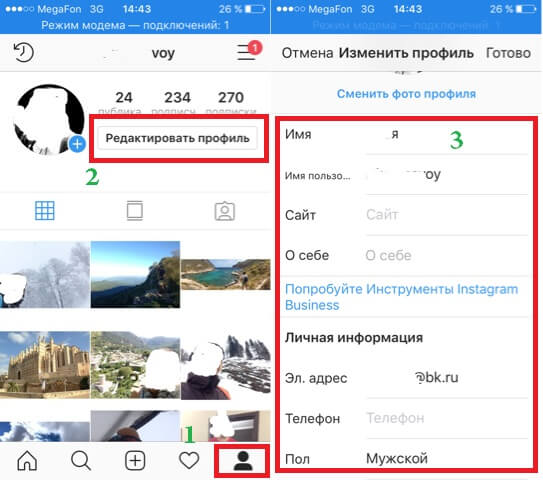
Важно! Всю информацию необходимо вместить в 150 символов – именно такая цифра является лимитом.
Совет! Не публикуйте ложную информацию, которую не планируете публиковать.
Если пользователь не обнаружит необходимого контента в Вашей ленте, то Вы не только потеряете читателя, но и подорвете уровень доверия к Вам и Вашей компании, если таковая имеется.
После успешного обновления блока с личной информацией, стоит заняться выбором аватарки. Аватарка – это фотография профиля, которая так же, как и его информация, должна соответствовать целям и информации, которая в нем пубуликуется. На что стоит обратить внимание?
- Качество и размер фотографии. Так как фотография профиля на экране смартфона отображается в масштабе примерно нескольких сантиметров, не стоит выбирать картинку с множеством мелких деталей. Изображение должно быть понятным, а текст, если таковой имеется, читаемым даже в маленьком формате.
- Привлекательность. Чтобы привлечь внимание человека и побудить его к действиям зайти в профиль, стоит выбирать привлекательную фотографию себя или продаваемого Вами продукта. Если на аватарке профиля будет красоваться логотип компании, то он должен быть понятным. Например: для преподавателя по музыке можно выбрать значок ноты, а для инструктора по сноуборду или лыжам например – картинку с горами или сноубордом и лыжами.

После того, как фотография для аватарки выбрана, ее необходимо загрузить в приложение. Как же это сделать?
Войдите в личный аккаунт → Профиль → “Редактировать профиль” → “Изменить фото профиля” → Импорт фото → “Готово” 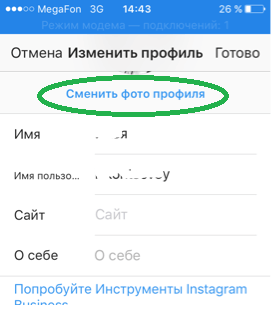
Как изменить Имя и Ник в инстаграм
Каждый профиль в инстаграме имеет свой уникальный Ник, который нельзя повторять. По нику Вас можно будет найти на платформе через строку поиска. Ваш уникальный никнейм должен отвечать следующим рекомендациям:
- Простота. Отдайте предпочтение простому никнейму, без сложных буквенных сочетаний.
- Оригинальность. Включите фантазию, ведь ник будет являться Вашей визитной каточкой.
- Краткость. Не выбирайте слишком длинные варианты. Ведь краткость – сестра таланта.
Чего стоит избегать?
- Caps Lock.
- 1234… Будет сложно запомнить сколько именно цифр было в Вашем нике, что добавит сложностей во время поиска.
- Год рождения. Читателям не так важна эта информация, а вот на поиске и запоминании никнейма это скажется не совсем хорошо.
- ZaBor4iK. Это сложно и далеко не стильно.
Подобрали никнейм, следуя рекомендациям? Но как его поменять?
Войдите в личный аккаунт → Профиль → “Редактировать профиль” → Ввод необходимого никнейма → “Готово”
В строке имени лучше использовать свое настоящее имя или сферу деятельности. Так, заинтересовавшиеся Вашей личностью, пользователи смогут найти информацию о Вас на просторах интернета или в других социальных сетях. А так же найти Вас через строку поиска. Изменить имя можно по такому же принципу:
Войдите в личный аккаунт → Профиль → “Редактировать профиль” → Изменить имя в отведенном для этого поле → “Готово”
Пример!
“Машуля любимая жена и счастливая мама двух девочек” – нет!
“ТОРТ на ЗАКАЗ, Москва” – да!
Как изменить Пароль в инстаграме
Безопасность – очень важная часть при ведении профиля в инстаграм. Администрация сервиса хоть и следит за безопасностью публикуемого контента и самого профиля, но случаи взлома все же случаются. А потеря аккаунта, особенно рабочего, может лишить Вас клиентов и заработка. Так же, сложносочиненные пароли, часто забываются. Поэтому главный совет при создании или смене пароля в инстаграме – использование не менее 6 символов, в том числе и знаков препинания. Так Вы сможете защитить свой аккаунт от взлома, а впоследствии и от его потери.
Как же изменить пароль в инстаграме?
Войдите в личный аккаунт → Профиль → “Настройки” → “Пароль” → Введение старого, а затем нового пароля→ “Готово” 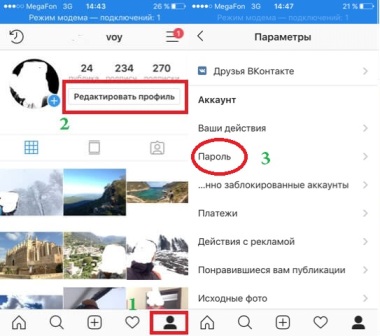
Как изменить пароль в инстаграме если забыл его?
Откройте приложение инстаграм → “Забыли пароль?” → Введите ник в появившемся окне → “Отправить ссылку для входа” → Проверьте почту к которой привязана страница → Пройдите по полученной для сброса пароля ссылке → Введите новый пароль→ “Готово”
Последующий вход в систему производите по новому паролю
Совет! Запишите новый пароль в личном блокноте и никому не сообщайте его. А так же не забудьте привязать аккаунт к действующим почтовому ящику и мобильному телефону, которыми Вы действительно пользуетесь.
Так Вы сможете войти в аккаунт, если его взломают или Вы вдруг забудете пароль.
Как изменить шрифт в инстаграме
Жирный шрифт, шрифт курсивом, зачеркнутый шрифт и другие варианты, всегда привлекут внимание пользователей к необходимой информации. Однако, сама платформа инстаграм не предоставляет возможным выбирать шрифт на свое усмотрение. Но выход все же имеется.
Как выбрать другой шрифт?
- Приложение. Скачайте приложение на свой мобильный телефон ( например: Fonts & Text Emoji for Instagram или любое другое, найденное Вами), которое позволит набрать текст с применением необходимого шрифта. Затем скопируйте, отредактированный текст, и вставьте его в поле редактирования информации. После чего сохраните.
- Веб-версия. Авторизируйтесь в веб-версии инстаграма, откройте вкладку редактирования профиля и вставьте готовый текст, скопированный со стороннего редактора. После чего нажмите кнопку сохранения.
Более подробно про оформление текста в инстаграме читайте в еще одной нашей статье.
Как изменить телефон в инстаграме
Привязка к мобильному телефону очень важна для профиля в инстаграм. Благодаря этому Вы сможете восстановить взломанный аккаунт. Так же, по указанному Вами номеру мобильного, пользователи смогут в любой момент связаться с Вами, если в этом появится необходимость. Но часто бывает, что мобильный номер меняется, поэтому возникает необходимость его смены и в инстаграме. Как же это сделать?
Как изменить номер в инстаграме?
Войдите в личный аккаунт → Профиль → “Настройки” → Измените номер→ Подтвердить изменения.
Как изменить или сменить аккаунт
Многие люди привыкли иметь несколько аккаунтов в инстаграм. Так, например, у большинства есть как личный, так и рабочий аккаунт. Но что делать, если не хочется постоянно вводить логин и пароль, чтобы переходить от одного к другому? На такие случаи официальное приложение инстаграма поддерживает функцию регистрации нескольких аккаунтов. Что для этого необходимо сделать?
Как изменить пользователя в инстаграм?
Войдите в личный аккаунт → Профиль → “Настройки” → “Пользователи и аккаунты” → Войдите в необходимый аккаунт→ “Готово” 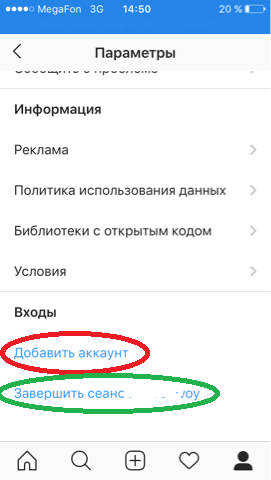
Теперь Вы сможете в несколько касаний произвести переход от одного аккаунта к другому. Уведомления же будут приходить на мобильное устройство с обоих аккаунтов. А нажатие на уведомление автоматически перенаправит Вас в необходимый профиль.
Как оказалось, правильное оформление информации в шапке профиля и выбор правильной фотографии для аватарки- это очень важно. Ведь именно их пользователи читают и видят в первую очередь. Поэтому текст блоке личной информации должен содержать максимально исчерпывающую информацию о Вас, Вашей компании и производимой деятельности. Так же важна привязка аккаунта к номеру телефона и почте. А изменить или дополнить необходимую информацию можно, следуя простым подсказкам, указанным выше.

В 2016 году Instagram разрешил своим пользователям вести бизнес-профили для раскрутки и продвижения своих услуг, товаров, блогов. Кроме того, бизнес-аккаунт открывает множество новых полезных для коммерческих целей опций, например, доступ к детальной статистике.
Далеко не все пользователи при переключении в бизнес-профиль сразу выбрали правильную категорию. Многие активировали просто первую попавшуюся или со временем изменили род деятельности, поэтому столкнулись с вопросом, как изменить категорию в Инстаграме. Инструкции ищите в нашей статье.
Содержание страницы
Как изменить категорию в Инстаграме
В Instagram категории применяются для обозначения принадлежности аккаунта к той или иной сфере деятельности. Установить ее могут только владельцы бизнес-профилей. Выбор категории для аккаунта формирует первое мнение у посетителей и позволяет им понять, какую именно информацию они смогут найти в профиле.
Если вы не довольны вашей текущей категорией или сменили сферу деятельности, то не спешите создавать новый аккаунт. Изменить категорию бизнес-аккаунта в Инстаграм очень просто. Причем делать это можно неограниченное количество раз.
Рассмотрим, как сменить категорию с телефона и с компьютера. Оба варианта не вызовут сложностей.
Через телефон
Изменить категорию профиля можно прямо в своем аккаунте Инстаграм через мобильное приложение. Для этого просто следуйте такому алгоритму действий:
- Откройте мобильное приложение и авторизуйтесь в нужном профиле.
- Откройте основную информацию своего аккаунта и выберите раздел “Изменить”.

- В открывшемся разделе вы увидите поле “Общедоступная информация о компании”. Здесь будет указана ваша привязанная страница на Фейсбук, способы связи и категория компании.

- Кликните по слову “Категория” и вы будете перенаправлены на страницу выбора категории.

- Когда подберете подходящее для своего профиля описание, для сохранения результата нажмите “Готово” вверху страницы.
Обратите внимание, что информация на самой странице может измениться не сразу. Иногда на это уходит примерно сутки, поэтому не стоит бить тревогу. Просто немного подождите.
На компьютере
Вы также можете поменять категорию профиля с помощью аккаунта Фейсбук. Для этого следует авторизоваться в Facebook на той странице, которая была привязана к Инстаграму во время перехода в бизнес профиль, а далее выполнить следующие действия:
- Кликните на пункт “Информация” в боковом столбце, чтобы изменить основную информацию о странице;

- В открывшемся окне, напротив категории, будет кнопка “Редактировать”. Нажмите и начните вводить слово.
- Фейсбук покажет вам все категории, доступные для выбора. Установите подходящий для вас вариант и сохраните изменения.

Если все сделано верно, то после сохранения изменений информация будет изменена и в самом инста-профиле.
Список категорий в Инстаграм
Чаще всего в обозначении категории аккаунтов встречаются надписи «Личный блог» или «Бренд», но в арсенале социальной сети есть и много других обозначений, позволяющих более детально описать область деятельности компании или человека, скрывающегося за его Instagram профилем.
Разработчики социальной сети предлагают пользователям на выбор множество основных категорий, которые в свою очередь имеют множество подкатегорий. Полный список выглядит таким образом:
- Деятель искусства;
- Спортсмен;
- Автор;
- Актер;
- Архитектурный дизайнер;
- Блоггер;
- Музыкант/группа;
- Комеди клаб;
- Репетитор/преподаватель;
- Концертный тур;
- Шев-повар;
- Персонаж фильма;
- Автор видео;
- Политик;
- Цифровой издатель;
- Танцор;
- Dj;
- Дизайнер;
- Режиссер;
- Предприниматель;
- Редактор;
- Модель;
- Фитнес тренер;
- Публичная личность;
- Команда по киберспорту;
- Правительственная организация;
- Магазин;
- ТВ-шоу;
- Телеканал;
- Веб-сайт;
- Местные услуги;
- Телевизионная сеть;
- Журналист;
- Сериал;
- Церковь Бога;
- Юрист и юридическая фирма;
- Медицинская лаборатория;
- Музыкант;
- Мотивационный оратор;
- Новости и СМИ;
- Фотограф;
- Продюсер;
- Забавы ради;
- Бар;
- Аренда дома для отдыха;
- Покупки и розничная торговля;
- Оперный театр;
- Ученый;
- Автобусная линия;
- Писатель;
- Служба по подготовке налоговой отчетности.
Это лишь небольшая часть списка категорий. Всего их насчитывается уже более 1000. Время от времени список пополняется новыми пунктами. Иногда некоторые категории бизнеса становятся недоступными. Например, некогда одной из самых популярных категорий была «Вымышленный персонаж», но сегодня она уже недоступна.
Выбор категории бизнес профиля в Инстаграм

Разработчики предлагают множество различных категорий, способных описать все существующие виды деятельности. Важно только правильно выбрать ее так, чтобы она соответствовала основной цели продвижения инста-профиля, ведь ознакомившись с категорией, аудитория сразу может в неких рамках понять род деятельности человека и тематику публикаций.
Если профиль в Инстаграме создавался для продвижения в профессиональной среде, то рекомендуется выбрать категорию, соответствующую сфере деятельности, например, Модель, Веб-дизайнер, Писатель, Актер, Модельер, Фотограф, Музыкант и так далее.
Для блогеров также есть соответствующая категория, но можно и поэкспериментировать. Например, если вы ведете кулинарный блог, а может еще и по совместительству работаете поваром, то можно указать категорию “Шеф-повар”. Аналогичным образом могут поступить и те, кто ведет блоги о коктейлях и культуре употребления алкогольных напитков, выбрав категорию “Бармен”. А если вы ведете личный блог о похудении и фитнесе, то допускается указать “Фитнес тренер”.
Отдельные категории страницы предусмотрены для коммерческих аккаунтов, занимающихся прямыми продажами. Чтобы пользователи могли легче найти вас через поиск, следуют выбирать соответствующую категорию, например, “Магазин детских игрушек” или “Магазин женской одежды”.
Ведение бизнес-страницы существенно отличается от личной. Если в последнем случае все делается только ради собственного удовольствия и допускается руководствоваться только личными порывами, то коммерческий аккаунт такого отношения не потерпит. В таких условиях не стоит говорить, насколько важно правильно обозначить категории аккаунтов, ведь любая незначительная деталь может как способствовать продвижению, так и иметь отрицательное влияние на него.
Как изменить имя в Инстаграме через телефон
Сегодня будем разбираться, можно ли изменить ник в Инстаграме с телефона. Зачем это может быть нужно? Ну, мало ли, при регистрации не подумали, как следует, поторопились, а теперь решили еще и заработать, или просто ник уже надоел. Сделать это можно достаточно легко, как с компьютера, так и с мобильного устройства.
Как изменить ник в Инстаграм пошагово
Для того, чтобы поменять ник в Инстаграме, вам будет нужно:
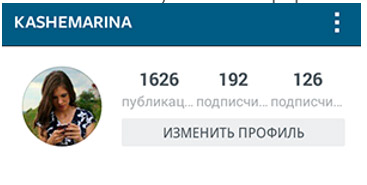
- В этом разделе легко меняются все личные данные – имя, описание аккаунта, адрес веб-сайта, е-майл и/или номер телефона. Собственно, здесь и можно будет поменять имя в Инстаграме. Важно: при вводе нового ника иконка человечка должна быть окрашена в зеленый – это будет означать, что юзернейм не занят.
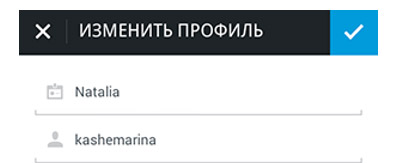
- В это же меню легко можно попасть из раздела «Параметры»:
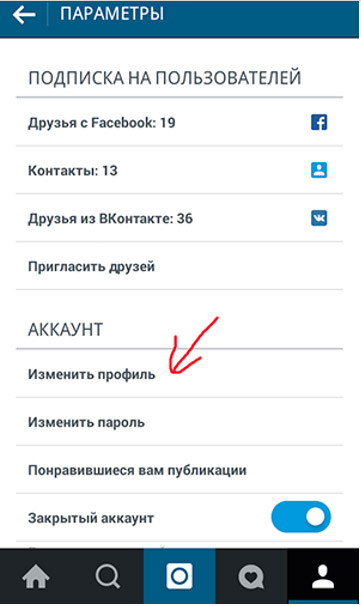
Как изменить имя пользователя в Инстаграме через мобильный браузер
Собственно говоря, сменить имя в Инстаграме через телефон так же просто, как и на ПК:
- Заходим в любой браузер, набираем instagram.com и попадаем на официальный сайт Инстаграма. Авторизуемся и входим в инста-аккаунт:
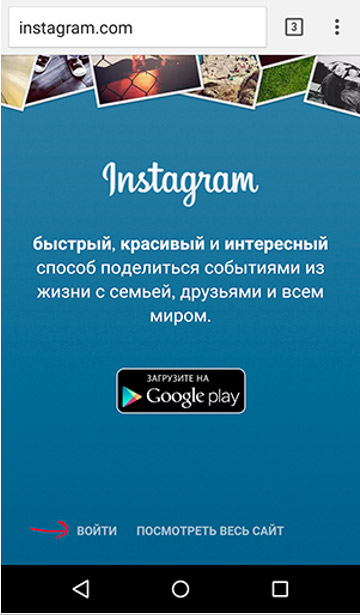
- Попадаем в ленту, как и в знакомом нам приложении на телефоне. Жмем на главную фотографию профиля справа наверху, откроется небольшое меню. В нём нужно будет выбрать пункт редактирования профиля:
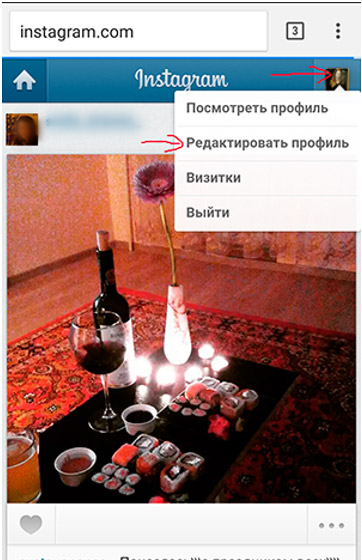
- Вводим новый юзернейм в соответствующей ему строке, нажимаем на «Сохранить»:
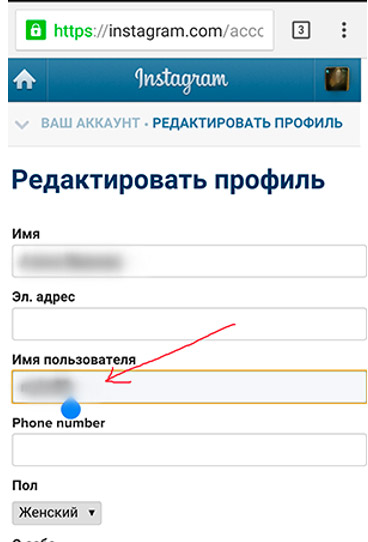
Если не получается изменить название профиля в Инстаграме, то…
«Не могу поменять имя в Инстаграме, что делать?», «Как изменить имя и фамилию в Инстаграме, если не получается?!», «Можно ли менять имя пользователя в Инстаграме, если выдает блокировку действия?» — эти вопросы мне задают настолько часто, что я решил ответить на них тут, оптом на все сразу.
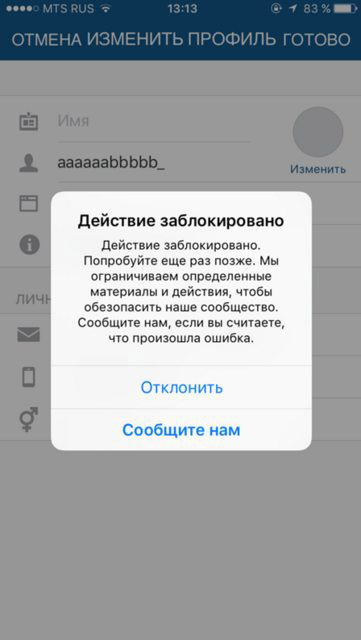
Варианты действий в таком случае такие:
- Проверьте телефон на вирусы – они могут давать сбой системы и не давать изменить ник в Инстаграме;
- Отредактируйте профиль через браузер на ПК;
- Пройдите по следующему пути: Настройки — приложения — Инстаграм — стереть данные. С большой степенью вероятности, должно помочь редактировать ник в Инстаграм;
- Если танцы с бубном не привели к успеху и изменить имя в Instagram не удалось, пишите в техподдержку.
Делаем выводы
Можно ли поменять ник в Инстаграме, если надо по работе или если юзернейм просто надоел? Конечно, можно, и это нетрудно, просто прочитайте эту статью и сделайте всё по инструкции.
90000 How to Prevent People Who Have Your Contact Information from Finding Your Instagram Account «Smartphones :: Gadget Hacks 90001 90002 Sharing your personal information can come up for any number of reasons: you may want to get in touch with a colleague after work or you’ve been involved in a car accident and need to stay in contact with the other driver. Unfortunately, giving out information can be the key for others to find your social media accounts, such as Instagram, whether you want it to happen or not.90003 90002 Anyone with your phone number saved in their contacts or who has added you on Facebook can find your Instagram account — especially if they’re intent on stalking you. All they have to do is go to their Instagram account and go to their 90005 Find Friends 90006 page. Inside they’ll find every account associated with the phone numbers saved in their contacts, which could mean your account. If you want to maintain your profile privacy, here are a few tips you should follow. 90003 90008 Step 1: Remove Your Phone Number from Instagram 90009 90002 The first and most important tip is to remove your phone number from your Instagram account.When you create an account, you’re asked to insert a phone number as a means to add contacts from your phone on Instagram. By removing your phone number from your Instagram account, you stop your account from appearing in the 90005 Find Friends 90006 section, under 90005 Contacts 90006. However, before you can remove your phone number from Instagram, you must 1) have a verified email attached to your account and 2) not have two-factor authentication enabled. 90003 90002 To add a verified email to your Instagram tap on your profile icon in the bottom-right, go to «Edit Profile» and add an email under 90005 Private Information 90006.You’ll then be sent an email to verify your account. 90003 90002 Next, you must disable phone number-based two-factor authentication (2FA), if it’s enabled. If it’s already disabled, skip the next paragraph and pick back up with the phone number removal instructions. 90003 90002 To disable 2FA on your Instagram profile, tap your profile icon in the bottom-right, hit the three-dash menu, tap on «Settings,» go to «Privacy and Security,» and tap on «Two-Factor Authentication» (if you do not see this option, 2FA is already disabled).Once in the Two-Factor Authentication menu, tap on the toggle next to «Text Message» to disable it. You can leave the «Authentication App» toggle enabled if you’d like to continue using 2FA with apps like Google Authenticator and Authy. 90003 90002 Now you can remove your phone number. To do this, tap on your profile icon in the bottom-right, tap on «Edit Profile,» and remove your phone number under 90005 Private Information 90006. 90003 90028 90029 90002 Once your phone number is removed, your account should no longer show up under 90005 Contacts 90006 in the 90005 Find Friends 90006 section on other people’s phones.In the screenshots below, you can see the Instagram account appears under Contacts when the phone number is linked 90005 (left) 90006 and it’s gone when the phone number is removed 90005 (right) 90006. 90003 90040 90041 90008 Step 2: Unlink Your Facebook from Instagram 90009 90002 In addition to your phone number, if someone has you added on Facebook, they can find your Instagram account under 90005 Follow Facebook Friends 90006. 90003 90048 90002 If you want to remove your Instagram profile from appearing under 90005 Follow Facebook Friends 90006 on other people’s Instagram accounts, you must go to your Instagram profile, tap on the three-dash menu, hit «Settings,» tap on «Account , «and finally on» Linked Accounts.»Under 90005 Linked Accounts 90006 you’ll see a number of accounts, such as Facebook, Twitter, and Tumblr. Tap on» Facebook «and hit» Unlink Account «to remove your Facebook account from Instagram. You will no longer show up under the 90005 Follow Facebook Friends 90006 setting on Instagram in anyone’s phone that may have you added on Facebook. 90003 90057 90058 90002 Although Twitter and the other apps under 90005 Linked Accounts 90006 do not share their contact information with Instagram, you might want to unlink every account just in case.90003 90008 Step 3: Disable Similar Account Suggestions 90009 90002 Your final step in preventing your contacts from finding your Instagram account is to disable 90005 Similar Account Suggestions 90006. When someone follows an Instagram profile, they’ll see suggestions of similar profiles they might also want to follow, such as mutual friends or other people they might possibly know. One of the profiles that shows up could be yours, but fortunately you can easily disable this feature. 90003 90002 Strangely enough, you can not access this feature from the Instagram app on your smartphone.Instead, you have to log into your Instagram account on a web browser, either on your phone, tablet, or computer. Once you’re logged in go to your profile and either tap or click on «Edit Profile.» At the bottom of the page, you’ll see 90005 Similar Account Suggestions 90006. Uncheck the box and you will no longer appear as a suggestion on someone else’s profile. 90003 90073 90008 Step 4: Other Tips 90009 90002 If you want to make your Instagram profile even harder to find, here are a few simple tips that could help: 90003 90078 90079 Make your account private.90080 90079 Do not show your face in your profile photo. 90080 90079 Remove your name, website, and bio, all of which could point to the account being yours. 90080 90079 Use an anonymous email. Although users can not find you using just your email address, this could change in the future. 90080 90079 Block users as a countermeasure. 90080 90089 90090 90002 90092 Do not Miss: Go Incognito on Instagram by Turning Off Your Green Dot Activity Status 90093 90003 90095 90002 90092 Keep Your Connection Secure Without a Monthly Bill 90093.Get a lifetime subscription to VPN Unlimited for all your devices with a one-time purchase from the new Gadget Hacks Shop, and watch Hulu or Netflix without regional restrictions. 90003 90002 90092 Buy Now (80% off)> 90093 90003 90104 Cover image and screenshots by Nelson Aguilar / Gadget Hacks 90105 .90000 How to Remove Phone Number from Instagram (On Mobile and PC) 90001 90002 Instagram is a great tool for connecting and networking with people you know and vice versa. But if you prefer to stay private on Instagram, one of the many ways to go about it is to remove the phone number linked to your account. 90003 90002 This is because people who have your phone number saved on their devices can easily find you on Instagram, even without knowing your username or any other details about you on the platform.And yes, you 90005 can 90006 be found even if your phone number is not displayed on your (public) profile or if your account is set to private. 90003 90002 Instagram is pretty clear about this in its privacy policy; that profile information you provide (phone number including) allows it to help you be found on the platform. Sometimes, Instagram also sends annoying SMS updates. 90003 90002 To prevent these from happening, the best bet is to completely rid your phone number from your Instagram account.In this tutorial, we’d walk you through the steps of getting it done on your phone and computer. 90003 90012 Privacy over Security 90013 90002 Having your number linked to your Instagram account comes with its benefits — for one, it can be used as a means of verification should you forget your account password. Secondly, your phone number may also be used by Instagram to contact you should there be any security emergency or important updates. 90003 90002 The downside, however, is the privacy risk it poses — anyone with your number can find and follow you on the platform.If for some reason, you’d rather stay anonymous, one of the best ways to prevent being followed by random strangers on the platform is to remove your number from your account. 90003 90002 Conclusively, it is imperative to mention that you would not be able to remove your phone number on Instagram if you do not have an email address linked to your account. 90003 90002 90021 Next up: 90022 Since you take your privacy seriously, the article linked below contains nine different privacy settings you can further tweak on your Instagram for a better, more enjoyable, and private usage experience.You should check them out. 90003 90002 90025 Last updated on 20 Nov, 2019 90026 90027 The above article may contain affiliate links which help support Guiding Tech. However, it does not affect our editorial integrity. The content remains unbiased and authentic. 90003.